第二步,建立色板后,切换到"颜色参考"面板,点击面板下方图标,出现下拉菜单,然后点击"色标簿"\ PANTONE+ Solid Coated(这里可选择自己需要查找的色卡类型)
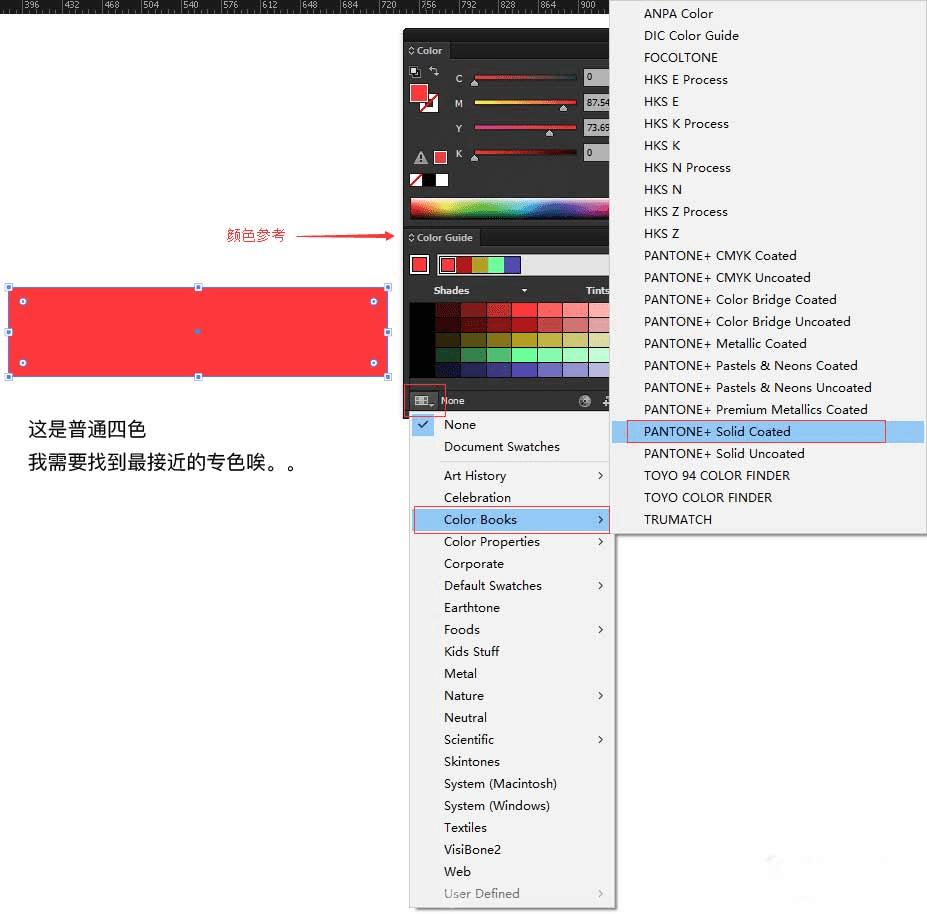
第三步,色卡类型选好后,单击"颜色参考"面板推荐的颜色,然后切换到"颜色"面板,最接近目标的专色号就呈现在你的面前。
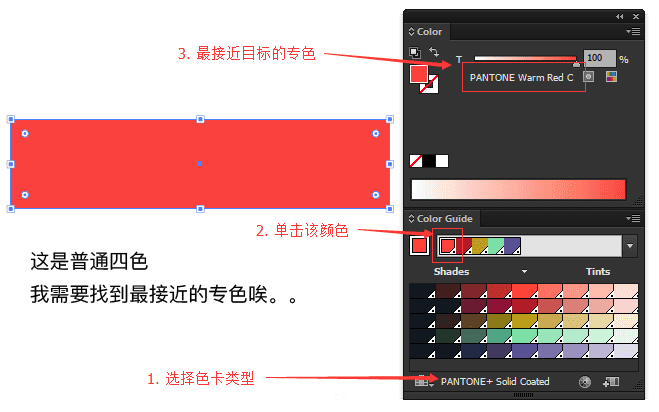
技巧四: 精确分布对象
AI更偏于创作,而不像Autodesk的软件那样有极高的精确度,但AI也可以通过具体数值来控制对象属性,其中最实用也常被忽略的莫过于"分布间距"这个功能了。
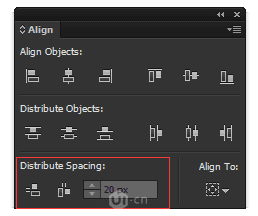
上面两行分别是"对齐对象"和"分布对象",大家肯定不陌生,而下面的"分布间距"是根据具体参数来分布多个对象的,例子在下面。
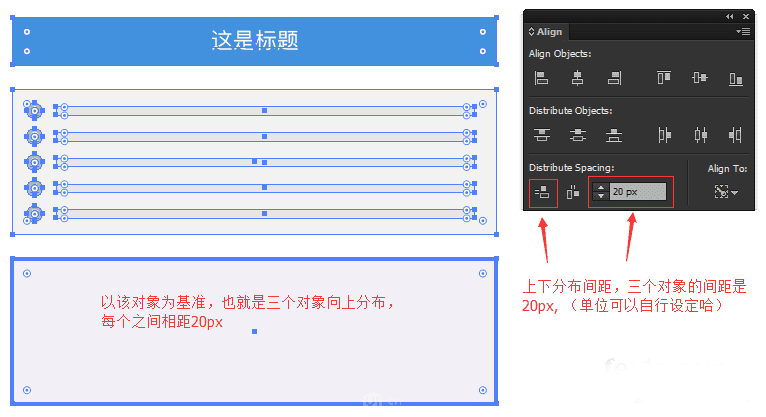
技巧四:使用吸管工具复制样式
关于吸管工具的用法,这里只介绍它与快捷键组合后的功能。 与Shift键组合:仅提取目标颜色并应用到当前属性,以下图为例,红色矩形提取黑色来填充而不影响描边。
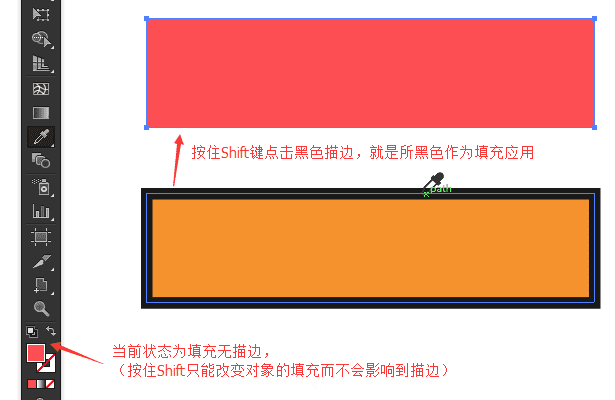
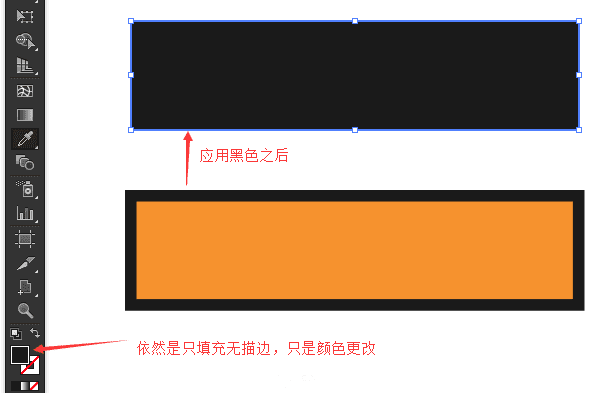
与Alt键组合:提取并应用当前软件设置的属性(很重要,提高效率的必备良药)
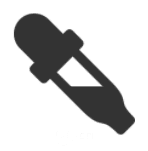
按住Alt键后,吸管图标会变成这样

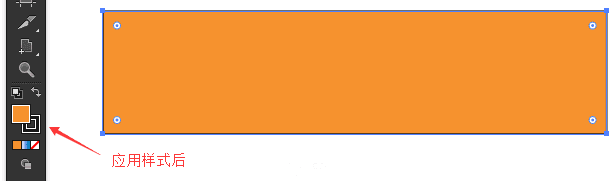
与Alt键组合可以提取并应用的对象属性很多,比如填充/描边的颜色,文字的字体字号等
技巧六: 画板的模版功能

此功能比较简单,仅以下几点稍加留意即可:
画板的堆叠顺序 先命名画板再导出文件更易管理 多画板文件的模版应用 多画板另存时单独选择,如下图
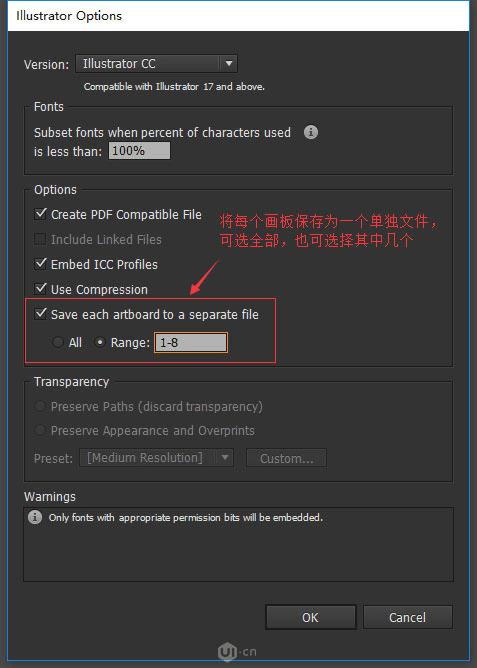
教程结束,以上就是提升十倍效率的AI技巧,怎么样,大家学会了吗?希望能对大家有所帮助!
本文地址:http://www.45fan.com/dnjc/83941.html
